در حال حاضر می توان گفت نرم افزار فتوشاپ در قله برنامه های ویرایشگر تصویر ایستاده است و کسانی که کارهای گرافیکی انجام میدهند فتوشاپ را یک ابزار جادویی می دانند.
در زندگی روزمره خود خروجی های برنامه فتوشاپ را می بینید، بسیاری از کارت های ویزیت، جلد نشریات، بنرها، پوسترهای تبلیغاتی، تصاویر فضای مجازی ، سربرگ ها، و .... توسط این برنامه محبوب خلق می شود در ادامه مقاله به آموزش content aware move tool در فتوشاپ می پردازیم.اگر سوالی در خصوص نرم افزار فتوشاپ داشتید می توانید با کمک کارشناسان رایانه کمک در حداقل زمان به پاسخ برسید.
✴️✴️ تماس با کارشناسان فنی رایانه کمک : ☎️از طریق تلفن ثابت 9099071540 و 📱 از طریق موبایل 0217129
فهرست
✅ ابزار Content Aware Move چیست؟
✅کاربرد های ابزار content aware move
✅نحوه کار با ابزار Content Aware Move فتوشاپ
✅گزینه های ابزار Content Aware Move
✅سخن آخر
ابزاری جدیدی به نام content aware move tool در فتوشاپ نسخه photoshop cs6 اضافه شده است. همانطور که می دانید این برنامه دارای ابزارهای مختلفی است که در نسخه های جدید تر نیازها پیش بینی شده و پاسخ داده شده است. بدیهی است هرچه به ابزارها مسلط تر باشید و با کارایی آن ها آشنا شوید ویرایش تصاویر را با سهولت بیشتر و به صورت حرفه ای می توانید انجام دهید.
یکی از موراد پرکاربرد در فتوشاپ ابزار Content Aware Move است به معنی حرکت آگاهانه المان ها.
ابزار Content Aware Move چیست؟
با استفاده از ابزار Content Aware Move می توانید قسمتی از تصویر را انتخاب و جا به جا کنید و واژه آگاهانه، به دلیل پر کردن خودکار قسمت حذف شده با نزدیک ترین المان های موجود به اسم این ابزار اضافه شده است.
با استفاده از ابزار move بعد از جا به جایی قسمت منتخب، قسمتی از تصویر اصلی خالی و یا سفید ( با توجه به رنگ بک گراند اصلی- لایه صفر) می شود ولی زمانی که این کار با ابزار Content Aware Move فتوشاپ انجام شود ، ناحیه خالی با پیکسل های هماهنگ پر خواهد شد.
کاربرد های ابزار content aware move
این ابزار کاربرد های بسیاری در ویرایش و اصلاح عکس ها دارد به عنوان مثال میتوان:
- یک شی در عکس را جا به جا کرد
- بخشی از یک تصویر یا یک آبجکت در تصویر را تغییر اندازه داد
- به راحتی بخشی از تصویر را چرخاند و یا در پرسپکتیو تصویرحرکت داد
بدین صورت میتوانید به کلی تمامی اشیا موجود در تصویر را به دلخواه بچینید.
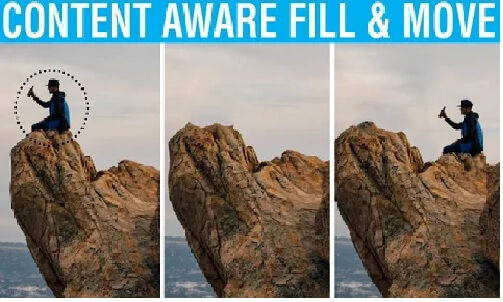
نحوه کار با ابزار Content Aware Move فتوشاپ
نحوه استفاده از Content Aware Moveکار دشواری نیست. بعد از دانلود فتوشاپ و نصب اون عکس مورد نظرتان در برنامه فتوشاپ بازکنید و ابزار Content Aware Move Tool، را از پنل ابزار ها انتخاب کنید سپس با این ابزار یک محدوده ی انتخابی دور شکلی که میخواهید حرکت دهید بکشید.
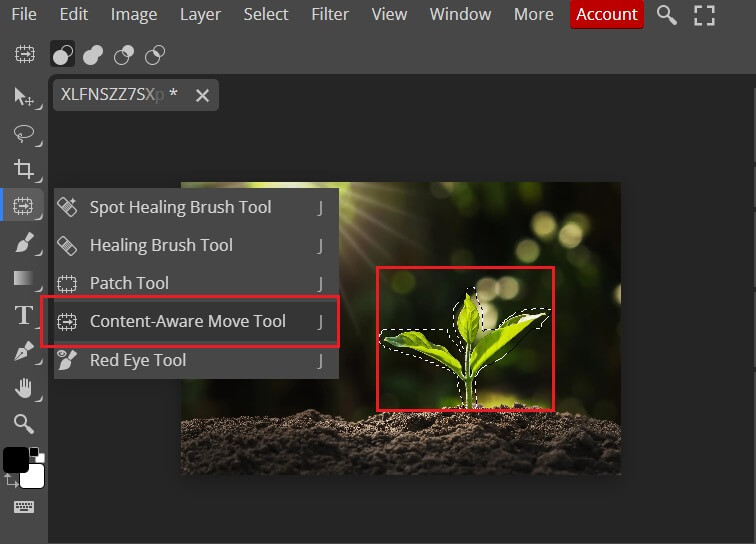
در نهایت آبجکت مورد نظرتان را جا به جا کنید و ، صرفا Enter/Return را فشار دهید یا روی علامت تیک در نوار گزینه ها در بالای صفحه کلیک کنید.
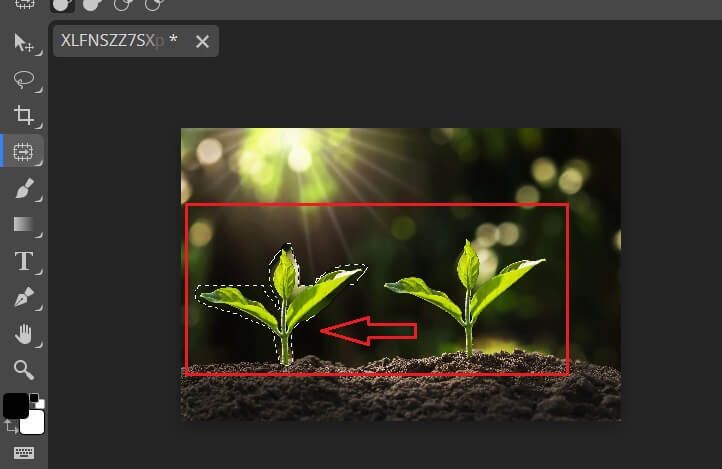
بعد از انجام این کار آبجکت اولیه و موقعیت جدید آن را خواهید دید.
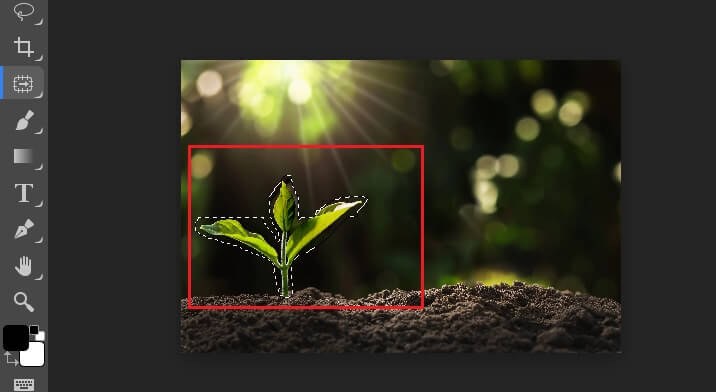
گزینه های ابزار Content Aware Move
حتماً در حین استفاده از ابزار های فتوشاپ مشاهده کرده اید که بعد از انتخاب ابزار، پنل تنظیماتی برای هرکدام نمایان می شود در خصوص Content Aware Move هم این موضوع صدق می کند و با کنترل زیر مجموعه این ابزار می توانید نتیجه بهتری داشته باشید.
sample all layer: با فعال کردن این گزینه تغییرات روی همه لایه ها انجام می شود.
transform on drop : ابزار transform on drop با کلید میانبر ctrl+t در فتوشاپ بسیار پر کاربرد می باشد و کاربرد آن تغییر سایز و جابه جایی قسمت انتخاب شده می باشد با فعال کردن این گزینه از پنل های ابزار Content Aware Move زمانی که ناحیه مد نظر را انتخاب و جابجا کردید یک کادر به صورت پیش فرض دور اون ناحیه ایجاد می شود و با دبل کلیک می توانید سایز و محل نهایی قرار گیری آن را تثبیت نمایید.
Stracture: این گزینه میزان اثر این ابزار را مشخص می کند.
Color: این گزینه به صورت پیش فرض خاموش است با انتخاب این گزینه رنگ را نیز با سایر قسمت ها هماهنگ می شود و برای نواحی تک رنگ نتیجه بهتری ایجاد می کند.
Mode : این گزینه دو زیر مجموعه دارد move و extend
Move : با انتخاب این گزینه قسمت منتخب جابه جا می شود
Extend: با قرار دادن حالت mode روی گزینه Extend قسمت منتخب سر جای خود باقی می ماند و یک المان همسان ایجاد می گردد.

حذف اشیا اضافی در تصویر با هوش مصنوعی فتوشاپ
در مورد فتوشاپ و قابلیت های منحصر به فرد اون همه مون می دونیم که کمپانی ادوبی در این زمینه سنگ تموم گذاشته، و این روزها هوش مصنوعی فتوشاپ حسابی پر سر و صدا ظاهر شده و کارهایی که قبلاً با صرف زمان و مهارت زیادی ایجاد می شد در حال حاضر به لطف هوش مصنوعی سریع تر انجام می شه. حتما عکس هایی دارید که با خودتون گفتید ای بابا کاش فلان شی تو تصویر نبود اینطوری عکس قشنگ میشد و مشکل زمانی جدی تر که شی در وسط تصویر باشه که با کراپ کردن هم نمی تونید حذفش کنید خبر خوب اینکه با کمک هوش مصنوعی فتوشاپ دیگه این موضوع مشکل محسوب نمیشه. تو آپدیت های جدید فتوشاپ یعنی نسخه 2023 و 2024 به بعد هوش مصنوعی به این برنامه اضافه شده و قابلیت های جدید هوش مصنوعی فتوشاپ بسیار پرکاربرد هستند.
نحوه حذف اشیا با generative fil
برای حذف اشیا در فتوشاپ با کمک generative fil ابتدا عکس مورد نظرتون رو در فتوشاپ باز کنید.
.با یکی از ابزارهای سلکت قسمتی که قصد دارید حذف بشه رو انتخاب برای اینکار نیازی نیست حتما خیلی دقیق سلکت کنید بلکه می توانید کمی حاشیه های جسم مورد نظر را هم انتخاب کنید تا خروجی بهتری برنامه به شما بدهد. در مثال پایین قصد داریم فانوس رو از تصویر حذف کنیم.
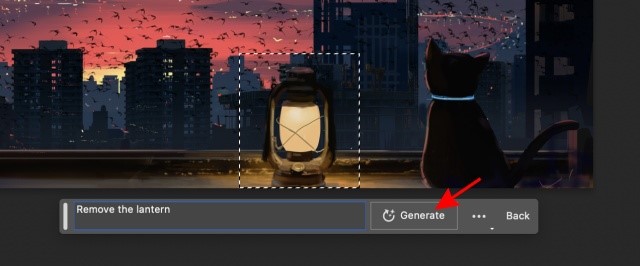
.در ادامه ر روی گزینه generative fill کلیک کنید. در اینجا فتوشاپ فضایی را در اختیار شما قرار می دهد تا تغییر و چیزی که می خواهید جایگزین کنید یعنی با یک پیام متنی می تونید با فتوشاپ خیلی ساده حرف بزنید اگر هم صرفاً می خواهید شی حذف بشه تنها کافیست این بخش را خالی بگذارید و چیزی ننویسید و گزینه generate را انتخاب کنید.
کمی بعد فتوشاپ خیلی ساده جسم مدنظر شما را حذف می کنید و عکس نهایی ظاهر میشه.
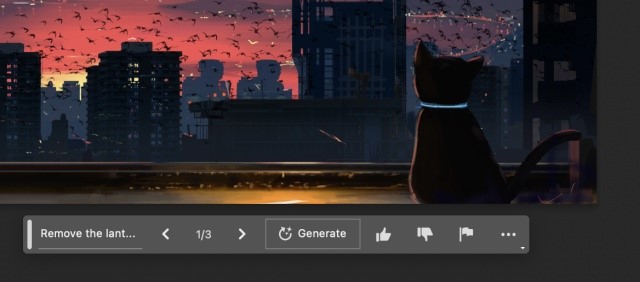
سخن آخر
ضمن تشکر ازهمراهی شما تا سطر پایانی ، در این مقاله سعی کردیم کار با ابزار Content Aware Move را بررسی کنیم اگر سوالی در زمینه نرم افزار فتوشاپ و ابزار های آن داشتید میتوانید با مجموعه رایانه کمک تماس بگیرید. راه ارتباط با ما شماره هوشمند9099071540 از طریق تلفن های ثابت و همچنین شماره اعتباری0217129 از طریق موبایل یا تلفن ثابت می باشد.
قابل توجه شما کاربر گرامی: محتوای این صفحه صرفاً برای اطلاع رسانی است در صورتی که تسلط کافی برای انجام موارد فنی مقاله ندارید حتما از کارشناس فنی کمک بگیرید.